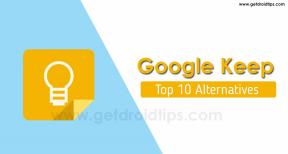Τρόπος διόρθωσης Εάν οι βιντεοκλήσεις δεν λειτουργούν στο OnePlus 8 Pro
Οδηγός αντιμετώπισης προβλημάτων / / August 05, 2021
Τα τελευταία χρόνια, οι βιντεοκλήσεις έχουν γίνει μια από τις πιο χρησιμοποιούμενες λειτουργίες σε smartphone. Σχεδόν κάθε κατασκευαστής smartphone, αν όχι όλα, έχει ενσωματώσει βιντεοκλήσεις στην κύρια εφαρμογή κλήσης, αλλά λόγω των περιορισμών της εταιρείας κινητής τηλεφωνίας, δεν είναι πάντα δυνατή. Έτσι, εάν αντιμετωπίζετε επίσης το πρόβλημα με το OnePlus 8 Pro, τότε πρέπει να ακολουθήσετε αυτό το άρθρο για να απαλλαγείτε από το πρόβλημα όπου οι βιντεοκλήσεις δεν λειτουργούν στο OnePlus 8 Pro.
Η βιντεοκλήση είναι αυτό που χρησιμοποιώ κυρίως για να επικοινωνώ με φίλους που ζουν στην άλλη πλευρά του οικοσυστήματος. Παρόλο που λειτουργεί αρκετά καλά τις περισσότερες φορές, σε ορισμένες περιπτώσεις έχει κάνει μια ανώμαλη βόλτα. Επομένως, εάν δεν μπορείτε να χρησιμοποιήσετε βιντεοκλήσεις στο OnePlus 8 Pro ή συχνά το βρίσκετε εκτός λειτουργίας, αυτές οι συμβουλές μπορεί να είναι βολικές για την αντιμετώπιση του προβλήματος.

Πίνακας περιεχομένων
-
1 Επιδιόρθωση, οι βιντεοκλήσεις δεν λειτουργούν στο OnePlus 8 Pro
- 1.1 Ελέγξτε εάν λειτουργεί η φωνητική κλήση
- 1.2 Επαληθεύστε την ισχύ του σήματος
- 1.3 Αναγκαστική επανεκκίνηση
- 1.4 Αντιμετώπιση προβλημάτων εφαρμογής τηλεφώνου (ή κλήσης βίντεο)
- 1.5 Ενεργοποιήστε και απενεργοποιήστε τη Λειτουργία πτήσης
- 1.6 Επαληθεύστε την περιαγωγή
- 1.7 Αλλαγή λειτουργίας δικτύου
- 1.8 Επαναφορά ρυθμίσεων δικτύου
- 1.9 Εκκαθάριση προσωρινής μνήμης από τη λειτουργία ανάκτησης
- 1.10 Εγκαταστήστε τις πιο πρόσφατες ενημερώσεις λογισμικού
- 1.11 Αντιμετώπιση προβλημάτων εφαρμογών σε ασφαλή λειτουργία
- 1.12 Επαναφέρετε τη συσκευή σας
- 1.13 Επικοινωνήστε με την εταιρεία κινητής τηλεφωνίας σας
- 2 συμπέρασμα
Επιδιόρθωση, οι βιντεοκλήσεις δεν λειτουργούν στο OnePlus 8 Pro
Ελέγξτε εάν λειτουργεί η φωνητική κλήση
Ορισμένοι πάροχοι ενδέχεται να έχουν προβλήματα 4G LTE τα οποία μπορούν επίσης να επηρεάσουν άλλες υπηρεσίες δικτύου. Δοκιμάστε να ελέγξετε εάν η αποστολή μηνυμάτων ή η φωνητική κλήση είναι διαλείπουσα ή έχετε τυχαία προβλήματα. Εάν έχουν πρόβλημα ακόμη και αν υπάρχουν εξαιρετικές γραμμές σήματος, ενδέχεται να υπάρχει πρόβλημα με το δίκτυό σας. Πρέπει να επικοινωνήσετε με το χειριστή του δικτύου σας για βοήθεια.
Επαληθεύστε την ισχύ του σήματος
Σε πολλά προβλήματα δικτύου, φταίει το φτωχό ή αδύναμο σήμα. Εάν το OnePlus 8 Pro δεν εμφανίζει καμία υπηρεσία πρόσφατα, φροντίστε να ελέγξετε πώς εμφανίζονται οι γραμμές σήματος στη συσκευή σας. Οτιδήποτε χαμηλότερο από 3 μπαρ δεν είναι καλό και μπορεί να υποδηλώνει πρόβλημα δικτύου.
Εάν βρίσκεστε μέσα σε ένα κτίριο, προσπαθήστε να βγείτε και να δείτε αν δεν υπάρχει υπηρεσία. Εάν ταξιδεύετε με αυτοκίνητο, είναι πιθανό να περάσετε από νεκρό σημείο. Αυτό που θέλετε να κάνετε είναι να μετακινήσετε μια γνωστή καλά καλυμμένη περιοχή. Εάν δεν υπάρχει υπηρεσία, ενδέχεται να υπάρχει πρόβλημα με το OnePlus 8 Pro. Συνεχίστε την αντιμετώπιση προβλημάτων ακολουθώντας τα παρακάτω βήματα.
Αναγκαστική επανεκκίνηση
Λοιπόν, νομίζω ότι γνωρίζετε ήδη πώς να κάνετε επανεκκίνηση του τηλεφώνου σας. Απλώς επανεκκινήστε τη συσκευή και δείτε εάν επιλύει το πρόβλημα ή όχι. Η επανεκκίνηση μιας συσκευής είναι πάντα η απόλυτη λύση για οποιοδήποτε πρόβλημα.
Λοιπόν, αν πρέπει να ξέρετε πώς να κάνετε επανεκκίνηση, τότε είναι το εξής: Πατήστε το κουμπί λειτουργίας του τηλεφώνου σας. Στην οθόνη, πατήστε Επανεκκίνηση.
Ο άλλος τρόπος της επανεκκίνησης είναι ο εξής:
- Πατήστε παρατεταμένα τα κουμπιά λειτουργίας και μείωσης έντασης ταυτόχρονα.
- Κρατήστε πατημένο το κουμπί λειτουργίας για 10-15 δευτερόλεπτα ή έως ότου το τηλέφωνο δονηθεί και επανεκκινηθεί.
- Εάν το τηλέφωνο απενεργοποιηθεί αφήστε το, πατήστε ξανά το τροφοδοτικό για 1-2 δευτερόλεπτα για επανεκκίνηση του τηλεφώνου.
Αντιμετώπιση προβλημάτων εφαρμογής τηλεφώνου (ή κλήσης βίντεο)
Αναγκαστική διακοπή εφαρμογών
Μπορείτε να κάνετε είναι να διασφαλίσετε ότι θα κλείσετε όλες τις ενεργές εφαρμογές και αυτές που εκτελούνται στο παρασκήνιο. Μερικές φορές, πάρα πολλές εφαρμογές και υπηρεσίες που λειτουργούν μαζί μπορούν να κατακλύσουν το σύστημα και να προκαλέσουν τυχαίες διακοπές λειτουργίας ή υπερθέρμανση.
- Ανοίξτε το συρτάρι εφαρμογών και μετά πατήστε Ρυθμίσεις.
- Πατήστε Εφαρμογές και ειδοποιήσεις.
- Εάν αναζητάτε ένα σύστημα ή μια προεπιλεγμένη εφαρμογή, πατήστε Περισσότερες ρυθμίσεις στην επάνω δεξιά γωνία (εικονίδιο με τρεις κουκκίδες).
- Επιλέξτε Εμφάνιση εφαρμογών συστήματος.
- Βρείτε και πατήστε την εφαρμογή που θέλετε να σταματήσετε.
- Πατήστε Force Stop.
- Αυτό ήταν.
Εκκαθάριση προσωρινής μνήμης εφαρμογής
- Ανοίξτε το συρτάρι εφαρμογών και μετά πατήστε Ρυθμίσεις.
- Πατήστε Εφαρμογές και ειδοποιήσεις.
- Τώρα, πατήστε Προβολή όλων των εφαρμογών.
- Εάν αναζητάτε ένα σύστημα ή μια προεπιλεγμένη εφαρμογή, πατήστε Περισσότερες ρυθμίσεις στην επάνω δεξιά γωνία (εικονίδιο με τρεις κουκκίδες).
- Επιλέξτε Εμφάνιση εφαρμογών συστήματος.
- Βρείτε και πατήστε την εφαρμογή που θέλετε να εκκαθαρίσετε την προσωρινή μνήμη.
- Πατήστε Αποθήκευση.
- Πατήστε το κουμπί Εκκαθάριση προσωρινής μνήμης.
- Επανεκκινήστε τη συσκευή και ελέγξτε για το πρόβλημα.
Εκκαθάριση δεδομένων εφαρμογής
- Ανοίξτε το συρτάρι εφαρμογών και μετά πατήστε Ρυθμίσεις.
- Πατήστε Εφαρμογές και ειδοποιήσεις.
- Τώρα, πατήστε Προβολή όλων των εφαρμογών.
- Εάν αναζητάτε ένα σύστημα ή μια προεπιλεγμένη εφαρμογή, πατήστε Περισσότερες ρυθμίσεις στην επάνω δεξιά γωνία (εικονίδιο με τρεις κουκκίδες).
- Επιλέξτε Εμφάνιση εφαρμογών συστήματος.
- Βρείτε και πατήστε την εφαρμογή που θέλετε να διαγράψετε τα δεδομένα.
- Πατήστε Αποθήκευση.
- Πατήστε το κουμπί Εκκαθάριση δεδομένων.
- Επανεκκινήστε τη συσκευή και ελέγξτε για το πρόβλημα.
Ενεργοποιήστε και απενεργοποιήστε τη Λειτουργία πτήσης
Οι υπηρεσίες δικτύου αποκλείονται εάν είναι ενεργοποιημένη η Λειτουργία πτήσης. Δοκιμάστε να ελέγξετε εάν αυτή η λειτουργία είναι ενεργοποιημένη κατά λάθος. Να κάνω αυτό:
- Σε οποιαδήποτε οθόνη, τραβήξτε προς τα κάτω τη γραμμή ειδοποιήσεων χρησιμοποιώντας δύο δάχτυλα.
- Βρείτε τη Λειτουργία πτήσης και αγγίξτε την.
- Ενεργοποίηση και απενεργοποίηση της λειτουργίας πτήσης.
Επαληθεύστε την περιαγωγή
Εάν βρισκόσασταν πρόσφατα στο εξωτερικό ή εκτός της κάλυψης του οικιακού σας δικτύου, η ρύθμιση περιαγωγής πρέπει να είναι ακόμη ενεργοποιημένη. Βεβαιωθείτε ότι το απενεργοποιήσατε για να συνδεθεί κανονικά η συσκευή σας στο δίκτυο.
- Ανοίξτε την εφαρμογή Ρυθμίσεις από το συρτάρι της εφαρμογής.
- Πατήστε Wi-Fi και Διαδίκτυο.
- Πατήστε Δίκτυα κινητής τηλεφωνίας.
- Μετακινήστε το ρυθμιστικό της περιαγωγής δεδομένων προς τα αριστερά για να το απενεργοποιήσετε.
Αλλαγή λειτουργίας δικτύου
Μερικές φορές, η αλλαγή της λειτουργίας δικτύου μιας συσκευής από, ας πούμε, 4G LTE σε 3G μπορεί να απαλλαγεί από προβλήματα δικτύου. Εάν δεν έχετε δοκιμάσει να το κάνετε από αυτό το σημείο, ακολουθούν τα παρακάτω βήματα:
- Ανοίξτε το συρτάρι εφαρμογών και μετά πατήστε Ρυθμίσεις.
- Πατήστε Wi-Fi και Διαδίκτυο.
- Στη συνέχεια, πατήστε SIM & δίκτυο.
- Πατήστε Λειτουργία δικτύου και επιλέξτε 3G ή 2G.
- Επανεκκινήστε τη συσκευή και επαναλάβετε τα βήματα 1-3.
- Πατήστε 4G ή LTE ή αυτόματη σύνδεση για να επιστρέψετε στην αρχική διαμόρφωση.
Επαναφορά ρυθμίσεων δικτύου
- Ανοίξτε το συρτάρι εφαρμογών και μετά πατήστε Ρυθμίσεις.
- Στη συνέχεια, μεταβείτε στο Σύστημα
- Και έπειτα Επαναφορά επιλογών.
- Τώρα, πατήστε Επαναφορά Wi-Fi, κινητού και Bluetooth.
- Πατήστε Επαναφορά ρυθμίσεων.
- Εισαγάγετε το PIN ή τον κωδικό πρόσβασής σας και μετά πατήστε Επόμενο.
- Πατήστε το RESET SETTINGS ξανά για επιβεβαίωση.
Εκκαθάριση προσωρινής μνήμης από τη λειτουργία ανάκτησης
Σε περίπτωση που δεν γνωρίζετε τι είναι η ανάκτηση, το πρώτο πράγμα που ξεκινά ο bootloader είναι η ανάκτηση. Η λειτουργία ανάκτησης αναφέρεται σε ένα ειδικό διαμέρισμα με δυνατότητα εκκίνησης, το οποίο περιέχει μια εφαρμογή ανάκτησης εγκατεστημένη σε αυτό. Και μπορείτε να διορθώσετε ορισμένα προβλήματα με το τηλέφωνό σας. Ακολουθήστε τα βήματα για την εκκαθάριση της προσωρινής μνήμης από τη λειτουργία ανάκτησης:
- Απενεργοποιήστε τη συσκευή OnePlus.
- Τώρα πατήστε και κρατήστε πατημένα τα κουμπιά λειτουργίας και μείωσης έντασης ταυτόχρονα μέχρι να δείτε τις επιλογές λειτουργίας ανάκτησης στη συσκευή σας.
- Μόλις δείτε τις επιλογές ανάκτησης, μπορείτε να αφήσετε τα δύο κουμπιά.
- Θα εμφανιστεί τώρα το μενού της οθόνης ανάκτησης.
- Χρησιμοποιήστε το κουμπί έντασης για να μεταβείτε στο Wipe Cache Partition και, στη συνέχεια, πατήστε το κουμπί λειτουργίας για να επιβεβαιώσετε την επιλογή.
- Περιμένετε έως ότου η συσκευή σας διαγράψει όλα τα προσωρινά δεδομένα ή προσωρινά δεδομένα από το διαμέρισμα του συστήματος.
- Πατήστε ξανά το κουμπί λειτουργίας για επανεκκίνηση της συσκευής.
Αυτό διαγράφει όλα τα προσωρινά δεδομένα από τη συσκευή. Και μετά λειτουργεί σαν καινούργιο.
Εγκαταστήστε τις πιο πρόσφατες ενημερώσεις λογισμικού
Μερικές φορές το πρόβλημα είναι με ξεπερασμένες ενημερώσεις λογισμικού, η εγκατάσταση ενημερώσεων λογισμικού μπορεί να λύσει τα προβλήματα υπερθέρμανσης στο OnePlus 8 Pro.
- Ανοίξτε το συρτάρι εφαρμογών και μετά πατήστε Ρυθμίσεις.
- Κάντε κύλιση προς τα κάτω και πατήστε Σύστημα.
- Και μετά πατήστε Ενημερώσεις συστήματος.
- Εάν υπάρχει διαθέσιμη ενημέρωση συστήματος, θα δείτε την επιλογή στην οθόνη. Πατήστε Λήψη και εγκατάσταση.
- Εάν το σύστημά σας είναι ενημερωμένο, θα δείτε ένα μήνυμα που δηλώνει ότι το σύστημα είναι ενημερωμένο.
Ακολουθούν ορισμένα πράγματα που πρέπει να προσέξετε κατά την ενημέρωση του OnePlus 8 Pro ή οποιασδήποτε συσκευής:
- Η συσκευή σας πρέπει να είναι συνδεδεμένη στο Διαδίκτυο.
- Η συσκευή σας πρέπει να διαθέτει αρκετό χώρο για τη λήψη της ενημέρωσης.
- Η συσκευή σας θα πρέπει να έχει αρκετή φόρτιση, μεγαλύτερη από 50% για την εγκατάσταση της ενημέρωσης.
Αντιμετώπιση προβλημάτων εφαρμογών σε ασφαλή λειτουργία
Σε περίπτωση που δεν γνωρίζετε τι είναι ασφαλής, σε ασφαλή λειτουργία, το σύστημα απενεργοποιεί προσωρινά όλες τις εφαρμογές τρίτων που έχετε εγκαταστήσει στη συσκευή σας. Κάνοντας αυτό μπορούμε να καταλάβουμε ποια εφαρμογή παρουσιάζει το πρόβλημα. Ακολουθήστε το παρακάτω βήμα για να ενεργοποιήσετε την ασφαλή λειτουργία:
- Απενεργοποιήστε τη συσκευή OnePlus.
- Πατήστε και κρατήστε πατημένο το κουμπί λειτουργίας.
- Στην οθόνη, πατήστε και κρατήστε πατημένο το κουμπί Απενεργοποίηση.
- Πατήστε Ok για επανεκκίνηση σε ασφαλή λειτουργία.
Αφού ανακαλύψετε τις εφαρμογές που δημιουργούν το πρόβλημα, ακολουθήστε τα παρακάτω βήματα για να την απεγκαταστήσετε (εάν απαιτείται):
- Ανοίξτε το συρτάρι εφαρμογών και μετά πατήστε Ρυθμίσεις.
- Πατήστε Εφαρμογές και ειδοποιήσεις.
- Τώρα, πατήστε Προβολή όλων των εφαρμογών.
- Πατήστε σε μια εφαρμογή και, στη συνέχεια, πατήστε Κατάργηση εγκατάστασης.
- Πατήστε Ok για να συνεχίσετε.
Επαναφέρετε τη συσκευή σας
Αποποίηση ευθυνών
Η εργοστασιακή επαναφορά θα διαγράψει τα πάντα, επομένως θέλετε να βεβαιωθείτε ότι έχετε δημιουργήσει ένα αντίγραφο των δεδομένων σας, όπως φωτογραφίες, βίντεο, έγγραφα, κείμενα κ.λπ. πριν την ώρα του.
Εργοστασιακή επανεκκίνηση
- Ανοίξτε το συρτάρι εφαρμογών και μετά πατήστε Ρυθμίσεις.
- Πατήστε και μετά πατήστε Σύστημα.
- Τώρα, πατήστε στο Επαναφορά επιλογές
- Πατήστε Διαγραφή όλων των δεδομένων (επαναφορά εργοστασιακών ρυθμίσεων).
- Τέλος, πατήστε στο RESET PHONE.
- Μην επιλέξετε το πλαίσιο ελέγχου εσωτερικού χώρου αποθήκευσης. Επιλέξτε το μόνο εάν είστε βέβαιοι ότι έχετε δημιουργήσει αντίγραφα ασφαλείας όλων των στοιχείων στον εσωτερικό χώρο αποθήκευσης, συμπεριλαμβανομένων φωτογραφιών και βίντεο, μουσικής, εγγράφων και άλλων αρχείων.
- Πατήστε το κουμπί Σβήσιμο ΟΛΑ Τώρα και αφήστε το τηλέφωνο να κάνει τη δουλειά του.
- Η συσκευή θα επανεκκινήσει αυτόματα μετά την εκτέλεση της εργοστασιακής επαναφοράς.
Σκληρή επαναφορά
- Πρώτα, απενεργοποιήστε το τηλέφωνό σας κανονικά.
- Για να το ενεργοποιήσετε, πατήστε παρατεταμένα τα κουμπιά αύξησης έντασης ήχου ταυτόχρονα.
- Μην τα απελευθερώσετε μέχρι να δείτε το λογότυπο του OnePlus στην οθόνη.
- Πατήστε στην επιλογή "Διαγραφή δεδομένων / Επαναφορά εργοστασιακών ρυθμίσεων".
- Τώρα πατήστε στην επιλογή "Διαγραφή δεδομένων / Επαναφορά εργοστασιακών ρυθμίσεων" για να επιβεβαιώσετε την επιλογή σας.
- Το τηλέφωνο θα επαναφέρει και στη νέα οθόνη, χρησιμοποιήστε το κουμπί αύξησης έντασης για να μεταβείτε στο «Σύστημα επανεκκίνησης τώρα». Αυτό θα επανεκκινήσει το τηλέφωνό σας κανονικά και αυτό είναι!
Επικοινωνήστε με την εταιρεία κινητής τηλεφωνίας σας
Κανένα σφάλμα υπηρεσίας δεν μπορεί να προκληθεί από κάποιο πρόβλημα από τον χειριστή του δικτύου σας, οπότε δεν θα μπορείτε να το επιδιορθώσετε καθόλου. Μιλήστε με την εταιρεία κινητής τηλεφωνίας σας και αφήστε τους να ελέγξουν το πρόβλημα εάν δεν επιδιορθωθεί τίποτα μετά την επαναφορά εργοστασιακών ρυθμίσεων.
συμπέρασμα
Αυτές ήταν οι λίγες μέθοδοι για την αντιμετώπιση του προβλήματος / ζητημάτων που αντιμετωπίσατε με το OnePlus 8 Pro. Επιπροσθέτως, μπορείτε πάντα να επικοινωνήσετε με την τεχνική υποστήριξη ή να επισκεφθείτε το τοπικό σας κατάστημα OnePlus ή Κέντρο εξυπηρέτησης έτσι ένας εξειδικευμένος τεχνικός της Samsung μπορεί να εξετάσει το ζήτημα.
Διαθέτετε συσκευή OnePlus ή οποιαδήποτε συσκευή Android και χρειάζεστε αυτούς τους τύπους απλών οδηγών; Τότε μείνετε συντονισμένοι Συμβουλές και κόλπα του GetDroidTips για Android στήλη επειδή σύντομα θα βρείτε πολλά απλά εκπαιδευτικά σεμινάρια για το OnePlus.
Εάν έχετε απορίες σχετικά με αυτό, η ενότητα σχολίων είναι πάντα διαθέσιμη για εσάς.
Οδηγοί αντιμετώπισης προβλημάτων OnePlus 8 Pro
- Πώς να διορθώσετε εάν δεν μπορείτε να πραγματοποιήσετε κλήσεις ή να λάβετε κλήσεις στο OnePlus 8 Pro
- Πώς να διορθώσετε τις κλήσεις έκτακτης ανάγκης μόνο σφάλμα στο OnePlus 8 Pro
- Πώς να επιδιορθώσετε το OnePlus 8 Pro χωρίς σφάλμα Διαδικτύου όταν χρησιμοποιείτε WiFi;
- Πώς να επιδιορθώσετε το πρόβλημα Bluetooth στο OnePlus 8 Pro
- Πώς να διορθώσετε εάν η οθόνη τρεμοπαίζει συχνά στο OnePlus 8 Pro
- Τρόπος εκκαθάρισης δεδομένων εφαρμογής και προσωρινής μνήμης στο OnePlus 8 Pro
- Πώς να επαναφέρετε τις ρυθμίσεις δικτύου στο OnePlus 8 Pro
Γεια, είμαι ο Shekhar Vaidya, ένας blogger, ένας μαθητής που μαθαίνει για την CS και τον προγραμματισμό.

![Λίστα καλύτερων προσαρμοσμένων ROM για το Infinix Note 5 [Ενημερώθηκε]](/f/0866b95e63231826059e9fb9ca802e5f.jpg?width=288&height=384)
![Λήψη A605FNXXU3ARL3: Δελτίο Δεκεμβρίου στο Galaxy A6 + 2018 [Orange Carriers]](/f/cb77b87692262ba0688eb30bd7c487e5.jpg?width=288&height=384)